كيفية إصلاح خطأ “لا يوجد مرشح للتثبيت” في Ubuntu
هل حاولت تثبيت شيء ما ، لكن Ubuntu لا يمكنه وضعه. يذكر Apt شيئًا عن “لا يوجد مرشح للتثبيت”. ماذا يعني هذا ، ما هو مصدر المشكلة ، وهل هي قابلة للحل؟ إليك بعض الطرق التي يمكنك من خلالها إصلاحها.

ماذا يعنى ذلك؟
إذا حاولت تثبيت حزمة لا تعرف Apt كيفية تثبيتها ، فستعلمك أنها غير قادرة على تحديد موقعها. يمكن أن يحدث هذا إذا أخطأت في كتابة اسم الحزمة أو حاولت تثبيت تطبيق غير موجود في المستودع الافتراضي.
هناك أيضًا حالة أخرى من الحزم المفقودة: لا تستطيع Apt العثور عليها في موقعها المعتاد ولكنها تعرف أنها موجودة لأن حزمة أخرى تشير إليها.
على سبيل المثال ، لا يأتي Ubuntu مع أي حزم متعلقة بـ Docker في مستودعاته. على الرغم من ذلك ، هناك مجموعة من الحزم الأخرى التي تشير إليها في المستودع الافتراضي. قد يكون هذا بدوره مشكلة إذا كنت تحاول إنشاء موقع WordPress من خلال Docker في Ubuntu.
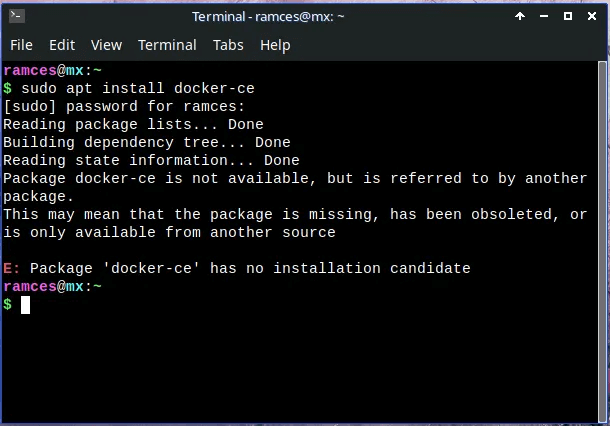
كيف يمكنك إصلاحه؟
ابدأ بالتحقق مما إذا كانت الحزمة قد تمت إزالتها أثناء التحديث / الترقية الأخير الذي أجريته. لا يتعين عليك تعقبه في سجلات مشفرة وتحتاج فقط إلى تحديث نظامك وترقيته للحصول على أحدث إصدارات البرامج المثبتة. في هذه العملية ، سيتم تحديث قاعدة بيانات Apt:
sudo apt update && sudo apt upgrade
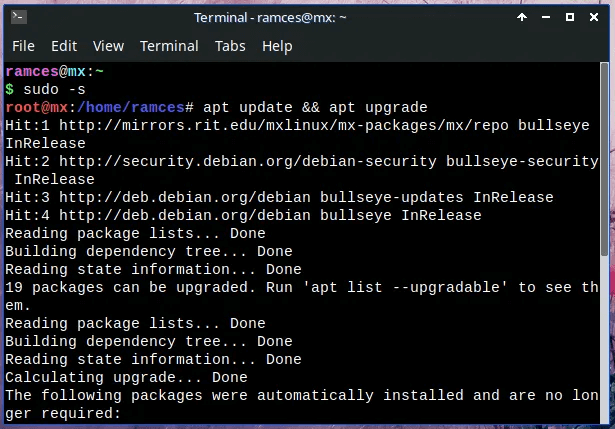
تحدث هذه المشكلة لأن Apt لا تتحقق تلقائيًا مما إذا كان المستودع المحلي الخاص بك متزامنًا حاليًا مع جهاز التحكم عن بعد المنبع. عندما يتخلف جهازك عن التحديثات ، ستتعطل أي روابط بعيدة محددة وينتج عنها خطأ “لا يوجد ترشيح للتثبيت”.
بمجرد تحديث نظامك ، يمكنك على الفور تثبيت أي حزمة متوفرة في مستودعك الافتراضي.
أضف مستودعًا تابعًا لجهة خارجية
إذا لم يفلح ذلك ، فستجد على الأرجح الحزمة المعينة في مستودع غير مدرج حاليًا. ما عليك سوى العثور عليه وإضافته إلى مصادر برامج التوزيع الخاصة بك.
الإنترنت صديقك في العثور على المستودع المفقود. على سبيل المثال ، يمكنك نسخ روابط أرشيف الحزمة الشخصية (PPA) الخاصة بـ Docker من مواقعها على الويب لتضمين مستودعاتها في مثيل Apt المحلي.
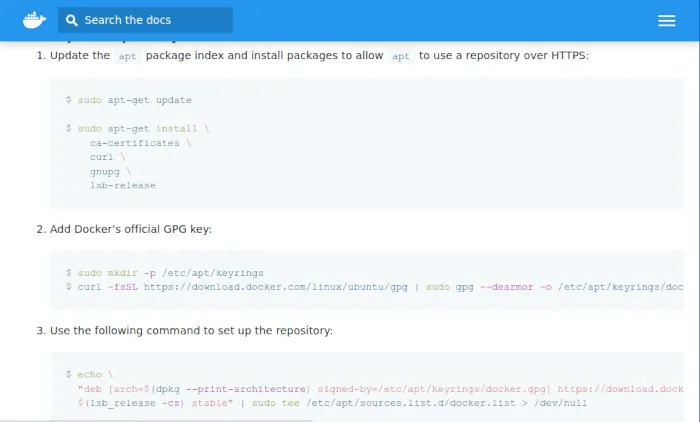
بمجرد تحديد الموقع ، يمكنك إضافة المستودع إلى Ubuntu باستخدام الأمر:
sudo add-apt-repository REPOSITORY_PPA
قم بتحديث نسخة Apt المحلية الخاصة بك لتضمين جميع الحزم من المستودع الجديد. للقيام بذلك ، قم بتشغيل الأمر التالي:
sudo apt update && sudo apt upgrade
ابحث عن حزمة معاد تسميتها
في بعض الحالات النادرة ، لا تكمن المشكلة في فقدان مستودع ولكن في حزمة تمت إعادة تسميتها. يمكن أن يحدث هذا عندما تخضع الحزمة لمراجعة رئيسية أو يتم دمجها مع حزمة مختلفة. للتحقق من الحزم المتوفرة ذات الأسماء المتشابهة ، استخدم الأمر:
apt-cache search PACKAGE_NAME
اعتمادًا على ما تبحث عنه ، قد يعرض هذا قائمة ضخمة من البرامج المتاحة. وإليك حيلة لتضييق نطاقه: عادةً ، لن يكون لأسماء الحزم تغييرات جذرية في الاسم. ما قد يتغير هو رقم الإصدار أو كلمة أساسية ثانوية. لحسن الحظ ، apt-cache تدعم Regex ، لذا يمكنك البحث عن الحزم التي تبدأ بالكلمة الأساسية المحددة.
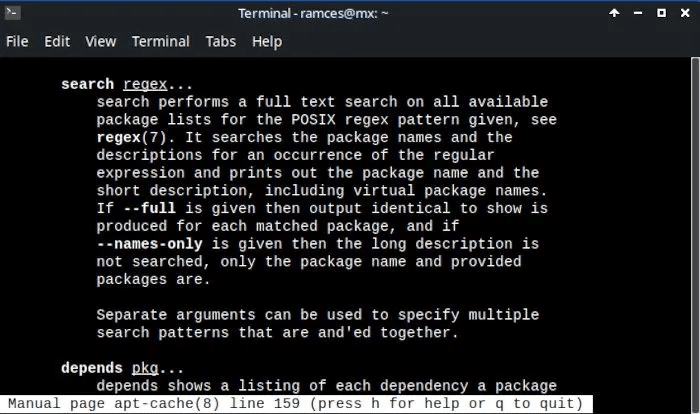
على سبيل المثال ، لنفترض أنك أدخلت الأمر أعلاه باستخدام “Firefox” باعتباره PACKAGE_NAME. في هذه الحالة ، سترى العشرات من الإدخالات بكلمة Firefox في أسمائها أو أوصافها. يمكنك تجربة ما يلي بدلاً من ذلك:
apt-cache search "^PACKAGE_NAME*"
سيعيد الأمر أعلاه قائمة بجميع الحزم التي يبدأ اسمها بـ PACKAGE_NAME. إذا استبدلت PACKAGE_NAME لمتصفح Firefox ، فسترى قائمة بجميع الحزم التي تبدأ بكلمة “Firefox”. من بينها ، من المحتمل أن تجد بديلًا لما تبحث عنه.
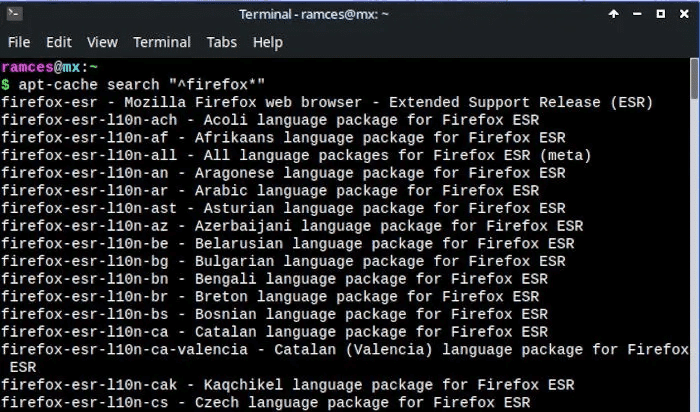
أسئلة شائعة
س 1. هل من الممكن العثور على قائمة PPA المتاحة لـ Ubuntu؟
الجواب. نعم! على الرغم من عدم وجود أداة مدمجة لسرد جميع اتفاقيات شراء البرامج المتاحة ، إلا أن Canonical تسمح للمستخدمين بتحميل تفاصيل حول مستودعاتهم الشخصية من خلال Launchpad. يمكنك البحث عن اسم الحزمة أو المستودع الذي تبحث عنه. قم بتشغيل sudo add-apt-repository مع رابط Launchpad لإضافة مستودع معين إلى نظام Ubuntu الخاص بك ، ثم قم بتحديث Apt عن طريق تشغيل sudo apt update.
لاحظ أنه نظرًا لأن Launchpad يحتوي على مستودعات مقدمة من المستخدم ، فأنت بحاجة إلى التحقق من سلامة أي من حزمه ومستودعاته التي ستضيفها إلى جهازك.
س 2. لم تقم Ubuntu بإضافة مستودعي المخصص أثناء التحديث. ما الخطأ الذي افعله؟
الجواب. هذا على الأرجح بسبب فقدان مفتاح من المستودع الذي تحاول إضافته. بشكل افتراضي ، يستخدم Ubuntu مفتاح apt للتحقق من كل مستودع للحزم المحددة ، بما في ذلك المستودعات المضمنة في Canonical وأي PPA تابع لجهة خارجية من Launchpad. لا ينطبق هذا على أي مستودع غير Canonical و Launchpad ، لذلك عليك أولاً العثور على مفتاح التوقيع الرسمي للمستودع الذي تحاول إضافته.
س 3. أنا أستخدم Ubuntu LTS وأحصل على خطأ “لا يوجد مرشح للتثبيت”. هل نظامي معطل؟
الجواب. لا ! يمكن أن يحدث خطأ “لا يوجد مرشح تثبيت” أيضًا إذا كنت تحاول تثبيت حزمة متاحة فقط لإصدار أحدث من Ubuntu. تتمثل إحدى طرق حل هذه المشكلة في استخدام Ubuntu backport ، وهو مستودع خاص حيث يمكن للمستخدمين إرسال إصدار محدث من حزمة والاحتفاظ به للإصدارات الأقدم من Ubuntu. يمكن أن يكون مفيدًا إذا كانت الترقية غير مرغوب فيها ، ولكن يلزم وجود أحدث برنامج. يمكنك تثبيت حزمة من خلال backports باستخدام الخيار “-t” في apt متبوعًا باسم إصدار Ubuntu و “-backports”.
